 カテゴリ
カテゴリ
パソコン関連のお得情報

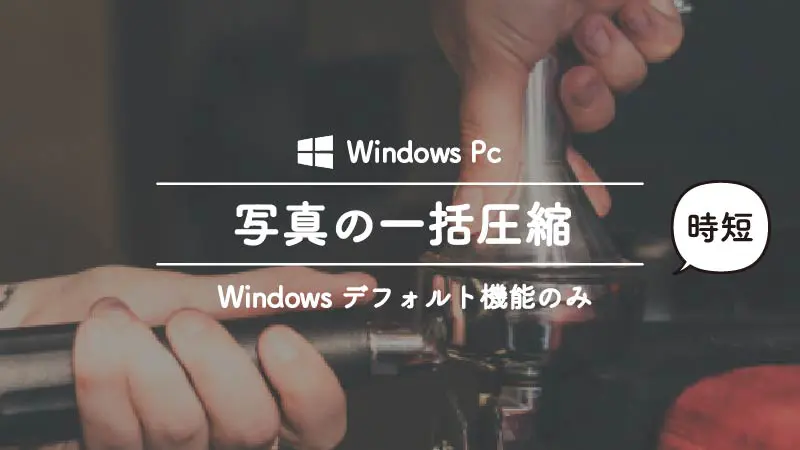
デジカメやスマホでとった写真をパソコンにから一括でメール送信したいんだけど、容量が大きすぎてエラーになってしまう
仕事やプライベートで撮影した写真をメール送信する場合
1枚何MBもする写真を何十枚、何百枚も一斉送信するのは難しい。
かといって、一枚一枚圧縮するのも難しいし、
何かいい方法はないのか…?
そこで今回は
Windowsの元々の機能をつかって
写真を一括圧縮してメールで送れるサイズにする
方法をご紹介します。


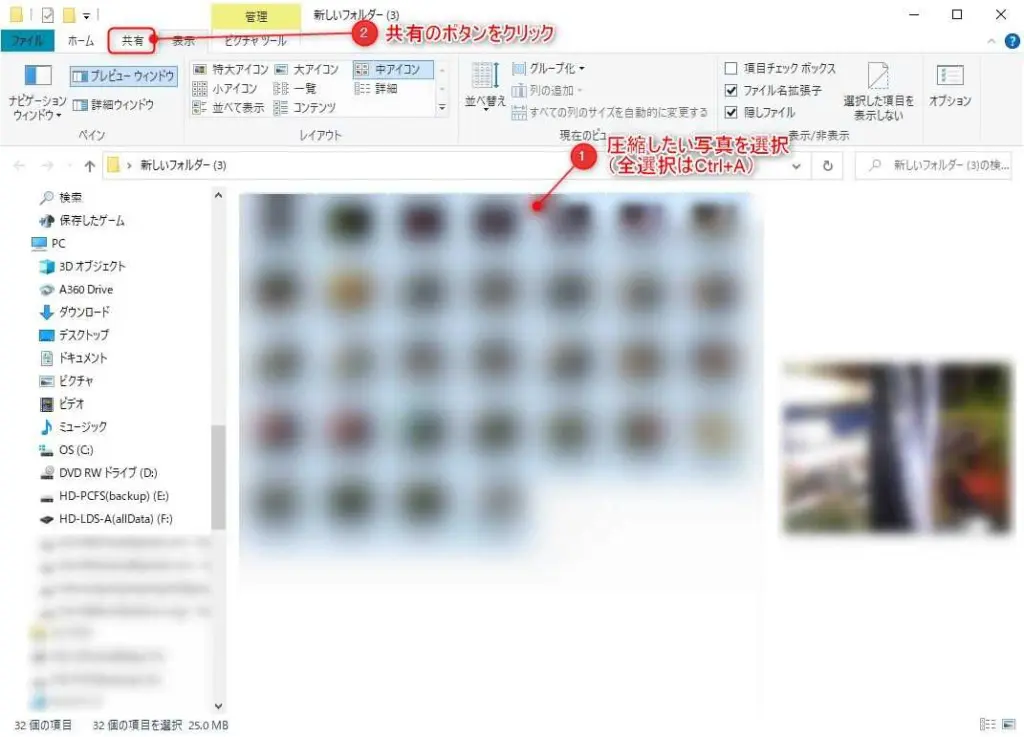
送りたい写真を選択して、メニューバーの共有ボタンをクリックします。
ちなみに、全選択はCtrl+Aです。
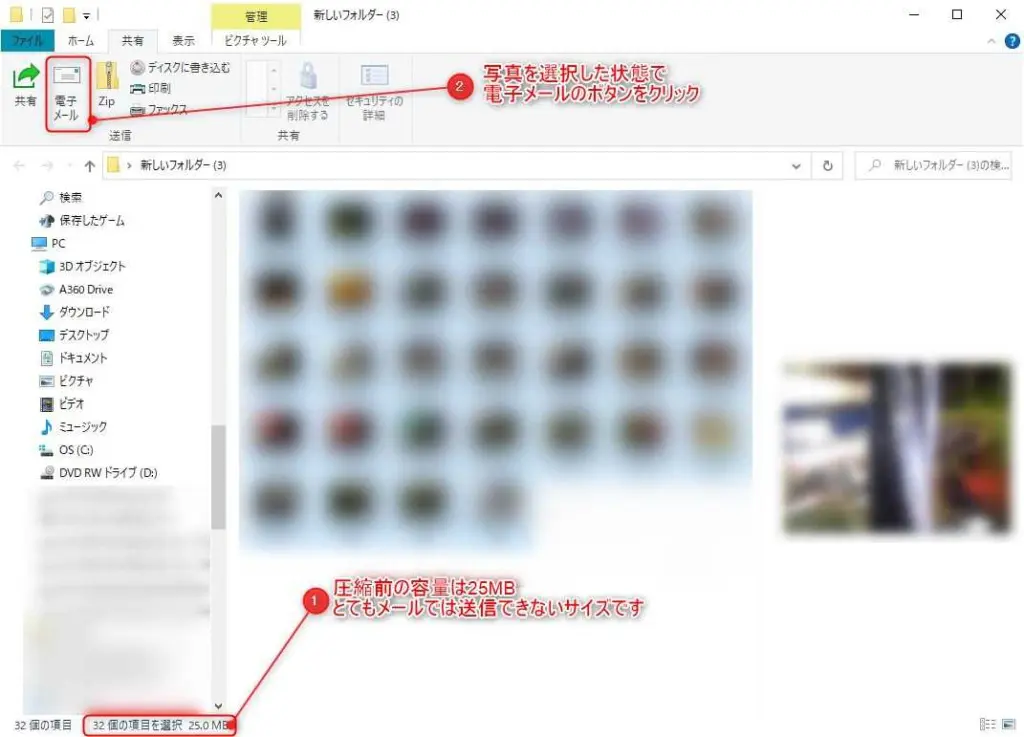
写真を選択した状態で、メニューバーの電子メールをクリックします
ちなみに、左下には選択している写真の全体容量が記載されています。10MB以上はメールで送れない場合があるので、今回の方法で圧縮することをおすすめします。
Windows11の場合
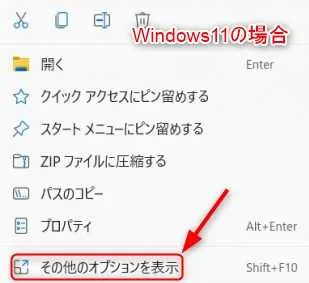
写真を選択した状態で右クリックし、その他のオプションを表示する
↓
送るからメール受信者を選択して完了です
元々25MBの写真
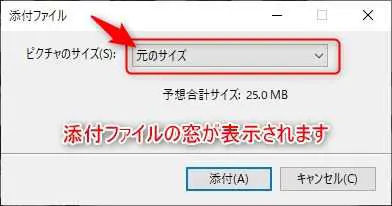
添付ファイルの窓が表示されます。

縮小したいサイズを選択します。

今回は中のサイズで25MBから7.19MBまで小さくなりました。
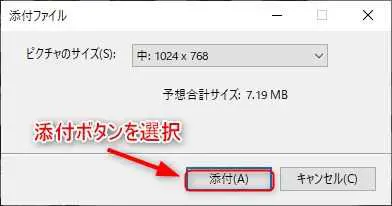
メールで送信できるサイズまで縮小されたら、添付ボタンをクリックします。

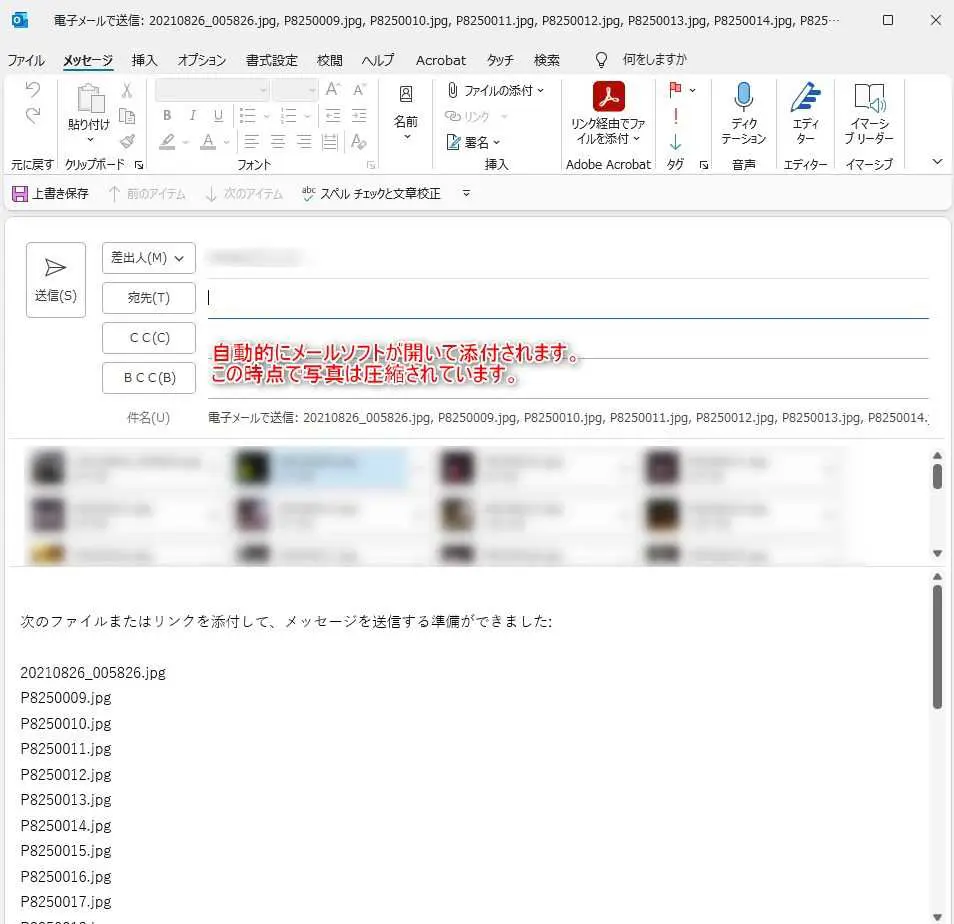
縮小された写真は自動的にメールに添付されます。
この時点で写真はすべて圧縮されているので、このままメールで送るのが嫌な場合は、一度フォルダを作って保存しなおし、zipファイルにしてメールに添付しましょう
Windowsおすすめソフト
